Labai svarbu tvarkyti duomenis. "Google Sheets" siūlo patogią duomenų apdorojimo platformą, o dirbtinio intelekto įrankiai, tokie kaip ChatGPT, suteikia didžiules galimybes automatizuoti ir optimizuoti duomenų analizę. Šioje pamokoje parodysiu, kaip sujungti "ChatGPT" su "Google Sheets" ir automatiškai generuoti, pavyzdžiui, "Instagram" įrašus ar kitus tekstus. Sužinosite, kaip efektyviai tvarkyti duomenis ir sutaupyti brangaus laiko.
Pagrindinės įžvalgos
- Sujungus "Google Sheets" su "ChatGPT" atsiveria naujos duomenų apdorojimo ir automatizavimo galimybės.
- Sąrankos procesas yra paprastas ir reikalauja įdiegti priedą.
- Naudodami "ChatGPT" galite greitai ir efektyviai kurti turinį pagal savo duomenis.
Žingsnis po žingsnio vadovas
1 žingsnis: priedo diegimas
Norėdami naudotis "ChatGPT" funkcijomis "Google Sheets", pirmiausia turite įdiegti atitinkamą priedą. Atidarykite "Google Sheets", eikite į "Extensions" ir pasirinkite "Add-ons". Ieškokite "GPT for Sheets and Docs" ir jį įdiekite.
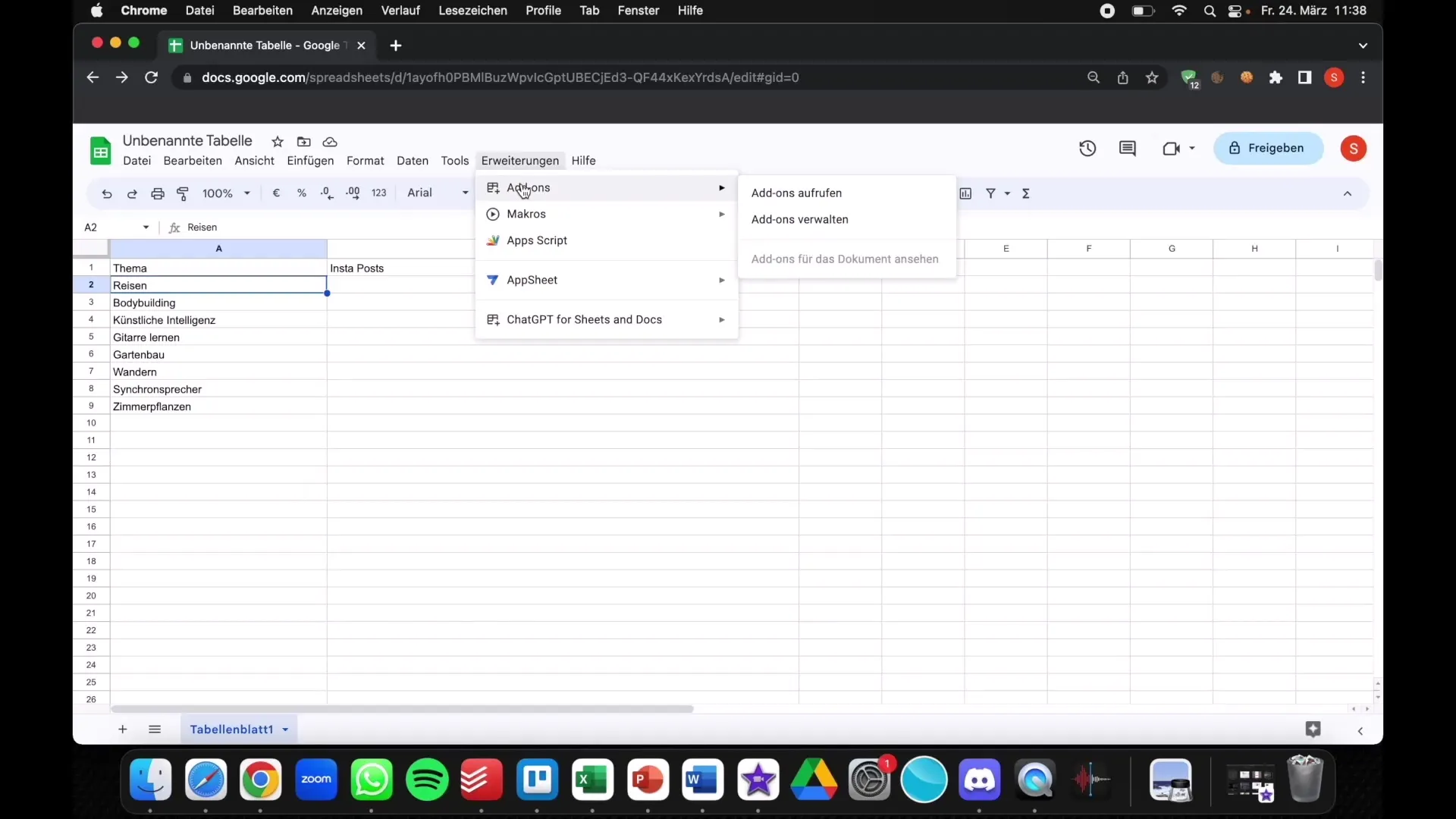
2 žingsnis: autentiškumo nustatymas naudojant "OpenAI
Įdiegus reikia prisijungti prie "OpenAI" paskyros. Spustelėkite "Extensions", eikite į "ChatGPT for Sheets" ir suaktyvinkite funkciją. Jūsų bus paprašyta įvesti API raktą. Šį raktą galite susikurti savo "OpenAI" prietaisų skydelyje.

3 žingsnis: įveskite API raktą
Nukopijavę API raktą, įklijuokite jį į dialogo langą, kuris pasirodo aktyvavus funkcijas. Spustelėkite "Išsaugoti". Taip jūsų "Google" lapas bus sujungtas su "ChatGPT" funkcijomis.
4 veiksmas: formulės įvedimas
Dabar galite pradėti kurti turinį naudodami "ChatGPT". Eikite į ląstelę, kurioje norite matyti savo automatizuotą pranešimą, ir įveskite formulę. Pradėkite nuo "=GPT(" ir pridėkite norimą teiginį. Pavyzdžiui: "Pateikite man idėją "Instagram" įrašui apie keliones".
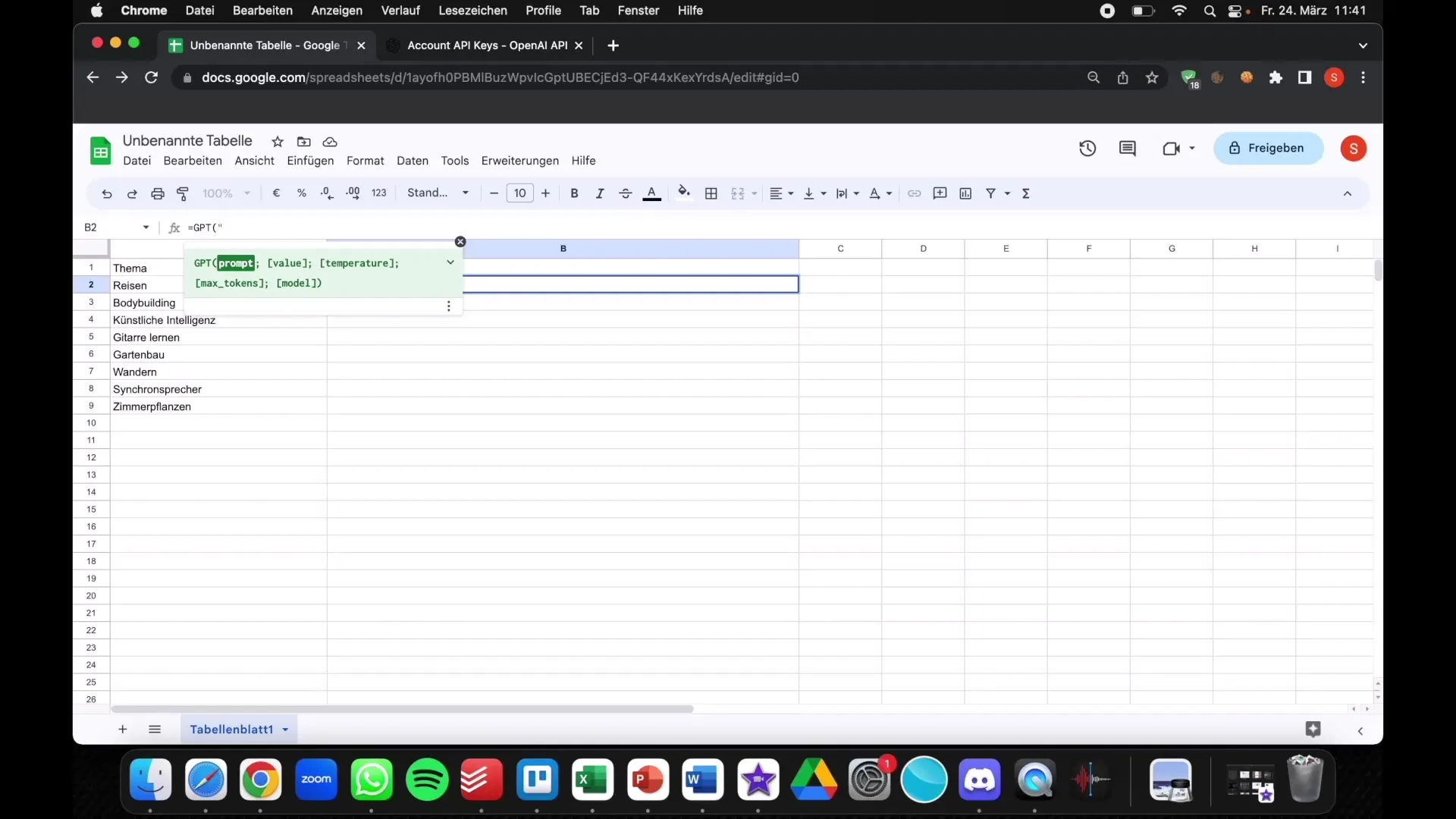
5 veiksmas: Automatizavimas vilkdami formulę
Norėdami taikyti formulę kelioms eilutėms, tiesiog vilkite ją žemyn. "Google Sheets" automatiškai pakoreguos formulę ir sukurs atitinkamą turinį kitoms temoms, kurias turite kitose ląstelėse.
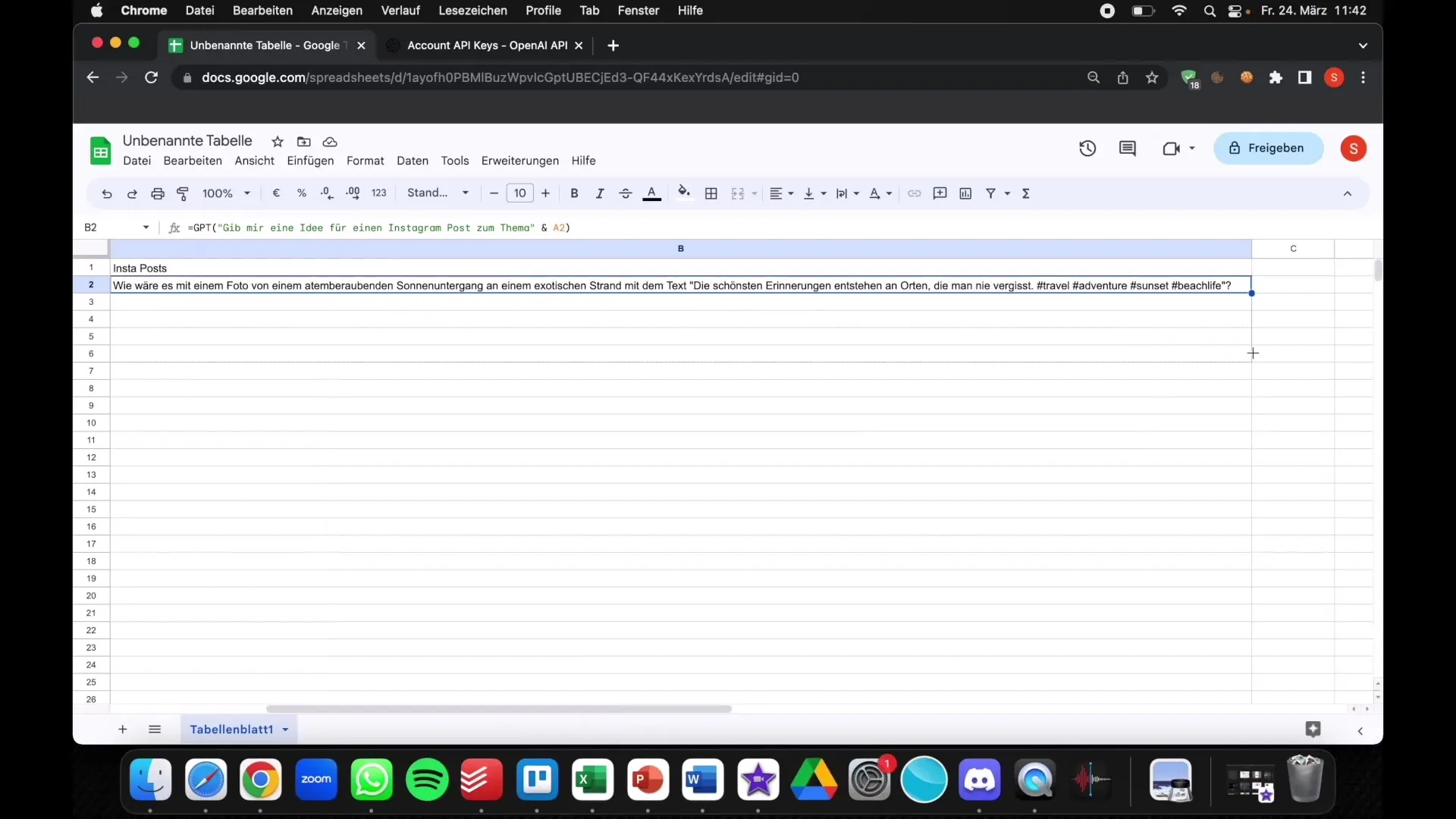
6 veiksmas: Peržiūra ir koregavimas
Sugeneravę pranešimus, galite peržiūrėti rezultatus ir atlikti reikiamus koregavimus. Formatas jau optimizuotas, todėl turinį galite naudoti tiesiogiai arba kopijuoti į savo "Instagram" paskyrą.
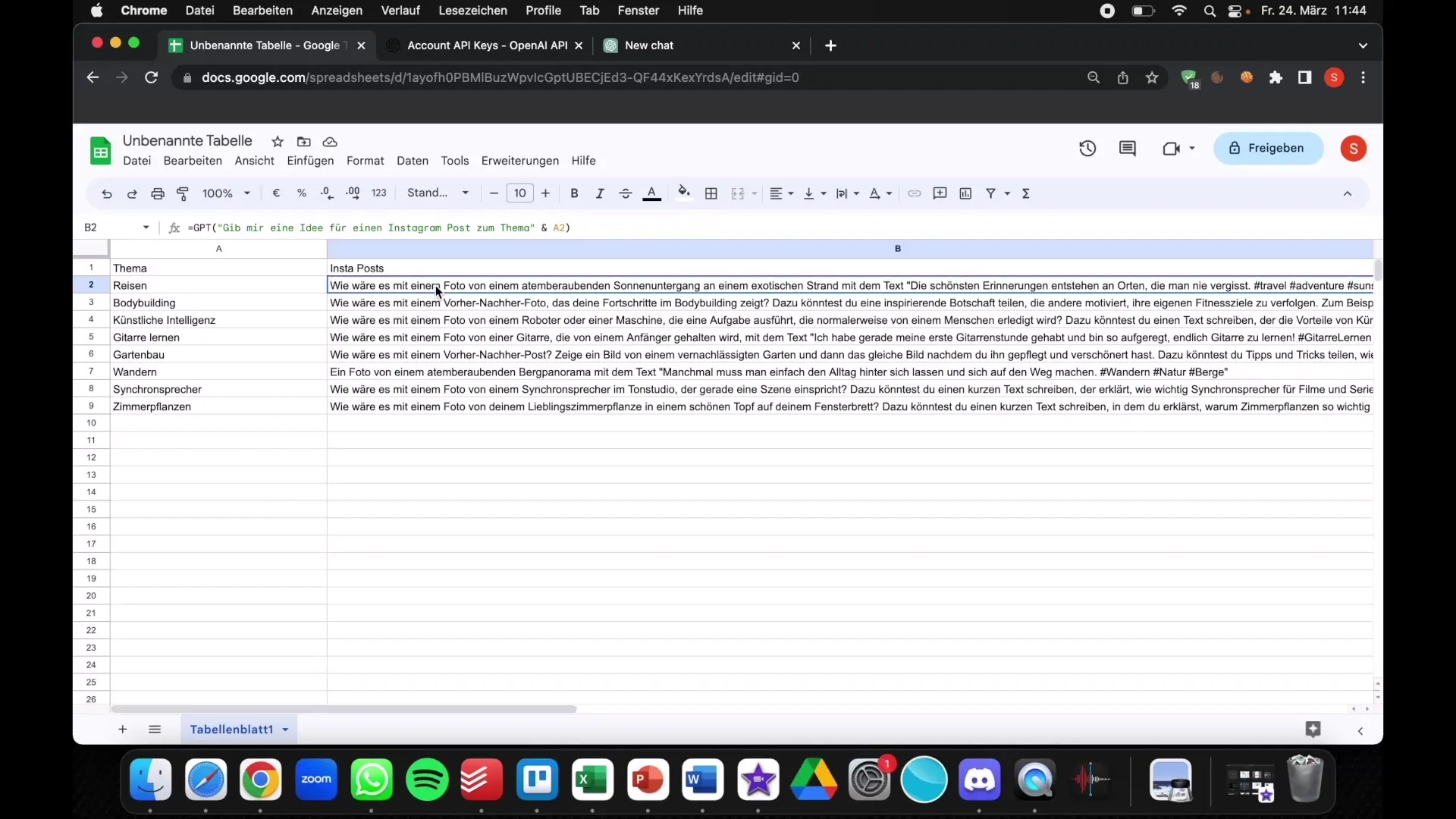
7 veiksmas: trikčių šalinimo patarimai
Jei formulė neveikia taip, kaip pageidaujama, patikrinkite, ar teisingai naudojote kabliataškius ir skliaustelius. Taip pat svarbu tiksliai laikytis sintaksės. Jei ir toliau kyla problemų, palikite komentarą po vaizdo įrašu arba susisiekite su manimi tiesiogiai dėl pagalbos.
Santrauka
Šioje pamokoje sužinojote, kaip sujungti "Google Sheets" su "ChatGPT", kad būtų galima automatiškai generuoti turinį. Įdiegti papildinį, autentifikuotis naudojant API raktą ir įvesti teisingas formules nesudėtinga. Naudodamiesi šiomis technologijomis galite gerokai efektyviau apdoroti duomenis.
Dažniausiai užduodami klausimai
Kaip prijungti "Google Sheets" prie "ChatGPT"? Eikite į "Extensions", įdiekite priedą "GPT for Sheets and Docs" ir įveskite savo API raktą.
Ką galiu kurti su "ChatGPT" "Google Sheets"? Remdamiesi savo duomenimis galite automatiškai generuoti tekstus, pavyzdžiui, "Instagram" įrašus, receptus ar kitą turinį.
Kaip padaryti, kad formulė galiotų keliose eilutėse? Vilkite langelį su formule žemyn, kad funkciją pritaikytumėte kitoms eilutėms.
Ką daryti, jei formulė neveikia? Patikrinkite, ar įvesties įraše yra teisingų kabučių ir skliaustų, ir įsitikinkite, kad laikėtės sintaksės.
Ar su "ChatGPT" galima sujungti ir kitus dokumentus?Taip, papildinys gali būti naudojamas ir "Google" dokumentams, kad būtų galima atlikti panašias funkcijas.


